Selección Circular, Rectangular, Poli líneas y de Lazo
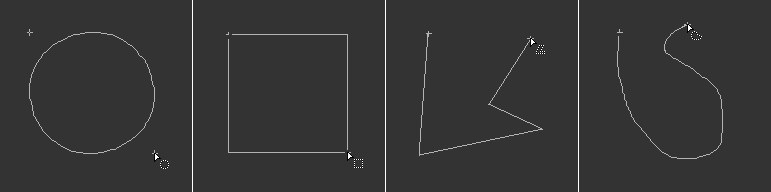 De izquierda a derecha: Selección circular, rectangular, poli línea y de lazo.
De izquierda a derecha: Selección circular, rectangular, poli línea y de lazo.Estos tipos de selección pueden usarse para hacer selecciones tanto en la vista 3D como en la vista textura. Cuando uses la selección de poli líneas o a mano alzada se puede usar la tecla SHIFT simultáneamente para restringir la selección a ángulos de 45º.
parámetros del Gestor de Atributos
Caja (solo en las selecciones circular y rectangular)
Define las dimensiones de la esquina superior izquierda e inferior derecha haciendo clic con el ratón en estas localizaciones.
Centro(solo en las selecciones circular y rectangular)
Haz clic y arrastra en cualquier punto para definir el tamaño radial de la selección. La selección puede rotarse en tanto que el botón del ratón permanezca presionado.
Diámetro(solo en las selecciones circular y rectangular)
Haz clic y arrastra en cualquier punto. La selección se escalará.
Activa la opción Anti-aliasing si quieres suavizar los bordes de la selección. La ventaja de esta opción se hace patente cuando copias una selección a una nueva posición sobre un color de fondo diferente – anti-aliasing suaviza la transición de color entre los bordes de la selección y el fondo.
 Antialiasing activado. Antialiasing activado. |  Antialiasing desactivado. Antialiasing desactivado. |
Pluma define el tamaño de la transición entre la selección y el fondo.
Nueva Selección crea una selección nueva; las selecciones existentes se borraran en el proceso.
Si se activa Nueva Selección Inversa, cualquier cosa que selecciones se borrara. Esto es útil cuando quieras remover áreas de la selección.
Si se activa Añadir a la Selección, la selección se añadirá a la selección existente. Esto tiene el mismo efecto que mantener pulsada la tecla Shift mientras seleccionas (en la vista 3D, se debe activar pintando proyección para que esto funcione).
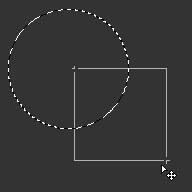 | 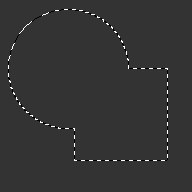 |
Activa esta opción si quieres substraer la selección desde una selección existente ( o mantén pulsada la tecla Alt mientras que seleccionas; si estas seleccionando en la vista 3D, pintando proyección debe activarse para que esto funcione).
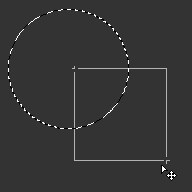 | 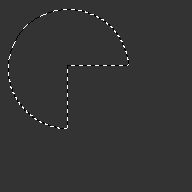 |